So löschen Sie Windows -Update -Cache und beheben Sie Windows -Updates
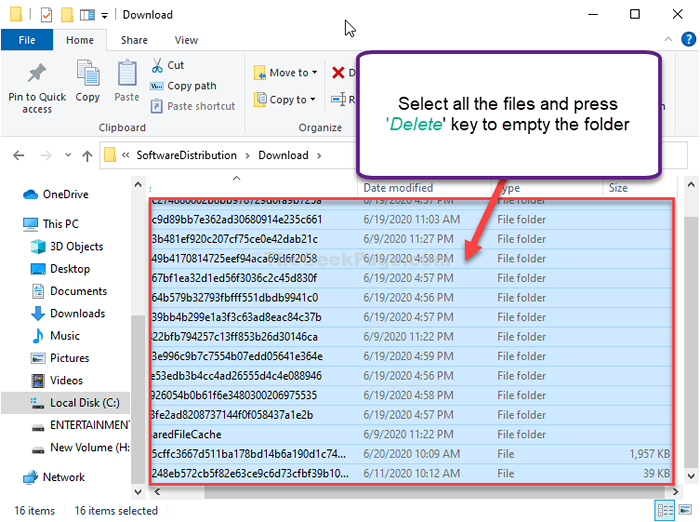
- 5000
- 1306
- Lana Saumweber
Der einfachste, aber effektivste Weg, um zu reparieren Windows Update Probleme sollen das löschen Windows Update Zwischenspeicher. In diesem Artikel werden wir zeigen, wie man das klären kann Windows Update Cache auf Ihrem Computer. Wenn Sie Schwierigkeiten mit dem haben Windows Update, Befolgen Sie einfach diese Schritte, um das Problem leicht zu beheben.
Empfohlene Lesen: So löschen Sie alle Arten von Windows -Cache
Fix 1 starten Sie Windows Update Auto Update Client neu-
Neu starten Windows Update Auto Update Der Client kann dieses Problem leicht beheben.
1. Drücken Sie Windows -Schlüssel+x Schlüssel zusammen und dann klicken Sie auf “Windows PowerShell (Admin)”Zugreifen auf die Power Shell Fenster mit Verwaltungsrechten.

2. Aktualisieren Windows Update Autoupdate Client, Kopieren Einfügen oder Typ Dieser Befehl und dann klicken Eingeben.
Wuauclt.exe /updatenow
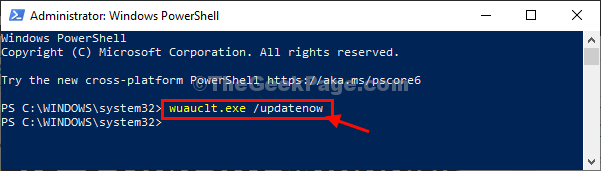
Sobald Sie es getan haben, schließen Sie die Power Shell Fenster.
Neustart Ihr Computer und überprüfen Sie, ob die Windows updDer Prozess funktioniert oder nicht.
Fix-2-Inhalt des Softwareverteilungsordners Löschen-
Löschen des Inhalts der Softwareverteilung Ordner kann dieses Problem lösen.
1. Zuerst müssen Sie tippen “CMD”Aus dem Suchfeld.
2. Danach, Rechtsklick An "Eingabeaufforderung" und wähle "Als Administrator ausführen“.

3. Zunächst müssen Sie einige Update -Dienste aussetzen, Kopieren Einfügen diese Befehle nacheinander und klicken Eingeben Nach jedem von ihnen, um sie auszuführen.
Net Stop Wuauserv Net Stop Cryptsvc Net Stop Bits Net Stop Msiserver

4. Drücken Sie Windows -Schlüssel+r starten Laufen.
5. Zugreifen auf die Herunterladen Ordner, Kopieren Einfügen diese Linie in Laufen Fenster und klicken Eingeben.
C: \ Windows \ SoftwaredIntribution \ Download
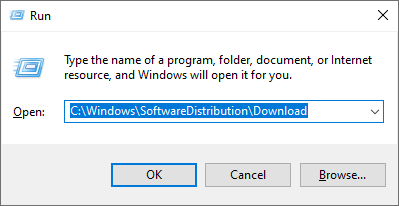
6. Als nächstes müssen Sie den gesamten Inhalt des Ordners auswählen und dann auf die “drückenLöschenSchlüssel zum Entleeren des Inhalts der Softwareverteilung Ordner.
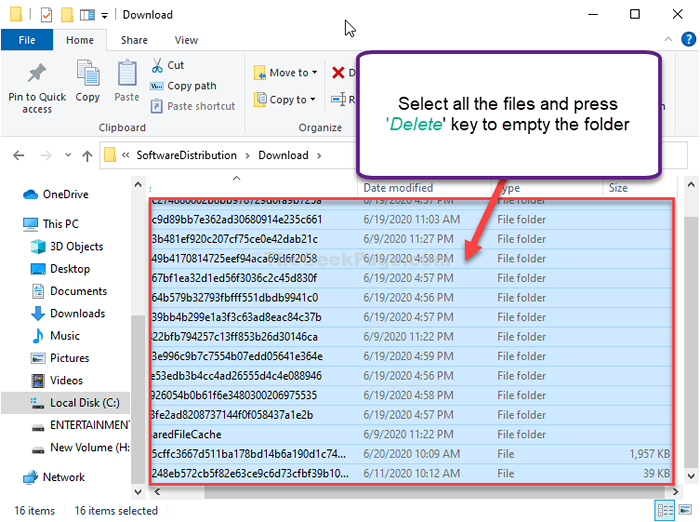
7. Klicken Sie nun auf “Softwareverteilung”In der Adressleiste.
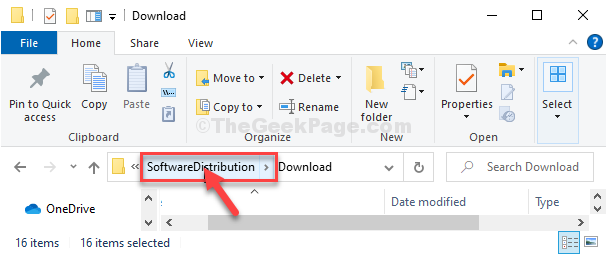
8. Diesmal Doppelklick auf der "DatenspeicherOrdner, um darauf zuzugreifen.

9. Im Datenspeicher Ordner, wählen Sie alle Dateien aus und drücken Sie dann die “LöschenTaste aus Ihrer Tastatur.

10. Dann, Doppelklick auf der "Potroboteventcache.V2Ordner zum Öffnen.

11. Stellen Sie sicher, dass dieser Ordner leer ist.
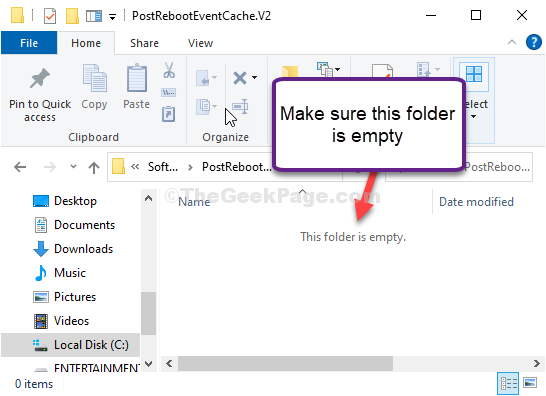
12. Erstens drücken Sie Windows -Schlüssel+r starten Laufen.
13. Dann tippen Sie “CMD" und drücke Strg+Shift+Eingabetaste zusammen.
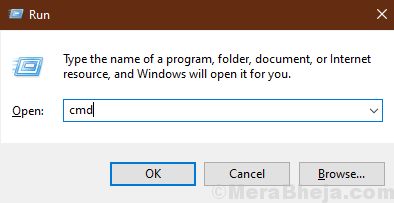
Eingabeaufforderung Das Fenster wird mit Verwaltungsrechten geöffnet.
14. Alles, was es übrig bleibt, um diese Dienste zu starten. Um diese 4 Codes nacheinander auszuführen.
NET START WUAUSERV NET START CRYPTSVC NET START BITS NET START MSISERVER

Sobald alle Befehle auf Ihrem Computer ausgeführt werden, schließen Sie die Eingabeaufforderung Fenster.
Neustart Ihr Computer und nach dem Neustart Ihres Computers versuchen Sie erneut, Ihren Computer zu aktualisieren.
Dies sollte Ihr Problem beheben.
- « So deaktivieren Sie Windows Defender mithilfe des lokalen Gruppenrichtlinien -Editors
- So beheben Sie Microsoft Store -Fehlercode 0x80070520 in Windows 10 »

